ກະວີ:
Virginia Floyd
ວັນທີຂອງການສ້າງ:
5 ສິງຫາ 2021
ວັນທີປັບປຸງ:
1 ເດືອນກໍລະກົດ 2024
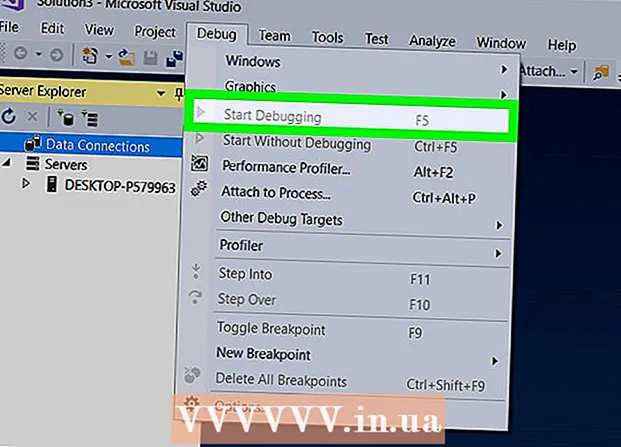
ເນື້ອຫາ
ໃນບົດຄວາມນີ້, ເຈົ້າຈະຮຽນຮູ້ວິທີຂຽນໂປຣແກມ Visual Basic ງ່າຍ to ເພື່ອຄິດໄລ່ຜົນບວກຂອງສອງຕົວເລກ. ເຈົ້າຕ້ອງການຕົວປະກອບ Visual Basic ເຊັ່ນ Visual Studio 2017 ເພື່ອດໍາເນີນໂຄງການ.
ຂັ້ນຕອນ
 1 ເປີດຕົວແກ້ໄຂ Visual Basic. ເພື່ອທົດສອບລະຫັດຂອງເຈົ້າໃນພາຍຫຼັງ, ໃຫ້ແນ່ໃຈວ່າເຈົ້າມີໂປຣແກມທີ່ເຈົ້າສາມາດແກ້ໄຂລະຫັດຂອງເຈົ້າໄດ້ (ຕົວຢ່າງ, Visual Basic 2017).
1 ເປີດຕົວແກ້ໄຂ Visual Basic. ເພື່ອທົດສອບລະຫັດຂອງເຈົ້າໃນພາຍຫຼັງ, ໃຫ້ແນ່ໃຈວ່າເຈົ້າມີໂປຣແກມທີ່ເຈົ້າສາມາດແກ້ໄຂລະຫັດຂອງເຈົ້າໄດ້ (ຕົວຢ່າງ, Visual Basic 2017). - ຖ້າເຈົ້າບໍ່ມີຕົວແກ້ໄຂ Visual Basic, ໃຊ້ Notepad ++ ຫຼືດາວໂຫລດ Visual Basic 2017.
 2 ໃສ່ແຖວ ທຳ ອິດຂອງລະຫັດ. ເຂົ້າ ແບບຟອມຮຽນສ່ວນຕົວ 1 ໃນ Visual Basic Editor ແລະຈາກນັ້ນຄລິກ ເຂົ້າໄປ... ເສັ້ນນີ້ ກຳ ນົດສາຍລະຫັດຕໍ່ໄປນີ້.
2 ໃສ່ແຖວ ທຳ ອິດຂອງລະຫັດ. ເຂົ້າ ແບບຟອມຮຽນສ່ວນຕົວ 1 ໃນ Visual Basic Editor ແລະຈາກນັ້ນຄລິກ ເຂົ້າໄປ... ເສັ້ນນີ້ ກຳ ນົດສາຍລະຫັດຕໍ່ໄປນີ້. - ແທັກ "ຊັ້ນສ່ວນຕົວ" ໃນ Visual Basic ແມ່ນຄືກັນກັບແທັກ html> ໃນ HTML.
 3 ກໍານົດຕົວແປ. ເພື່ອຊອກຫາຜົນລວມ, ເຈົ້າຈໍາເປັນຕ້ອງຕື່ມສອງຈໍານວນເຕັມ, ດັ່ງນັ້ນເຈົ້າຈໍາເປັນຕ້ອງເຮັດໃຫ້ Visual Basic ຮັບຮູ້ຕົວເລກເປັນຕົວແປ. ສຳ ລັບອັນນີ້:
3 ກໍານົດຕົວແປ. ເພື່ອຊອກຫາຜົນລວມ, ເຈົ້າຈໍາເປັນຕ້ອງຕື່ມສອງຈໍານວນເຕັມ, ດັ່ງນັ້ນເຈົ້າຈໍາເປັນຕ້ອງເຮັດໃຫ້ Visual Basic ຮັບຮູ້ຕົວເລກເປັນຕົວແປ. ສຳ ລັບອັນນີ້: - ເຂົ້າ ປຸ່ມຍ່ອຍສ່ວນຕົວ 1_ ຄລິກ (ຜູ້ສົ່ງເປັນວັດຖຸ, ແລະເປັນ EventArgs) ແລະກົດ ເຂົ້າໄປ.
- ເຂົ້າ ຈັບ (Button1_Click) ແລະກົດ ເຂົ້າໄປ.
- ເຂົ້າ Dim sum ເປັນເລກເຕັມ ແລະກົດ ເຂົ້າໄປ.
- ເຂົ້າ Dim ເປັນ As Integer ແລະກົດ ເຂົ້າໄປ.
- ເຂົ້າ Dim b ເປັນເລກເຕັມ ແລະກົດ ເຂົ້າໄປ.
 4 ຕັ້ງຂໍ້ຍົກເວັ້ນ ສຳ ລັບຊ່ອງຂໍ້ມູນຫວ່າງເປົ່າ. ໃນກໍລະນີນີ້, ໂປຣແກມຈະສ້າງຂໍ້ຜິດພາດຖ້າບາງຕົວເລກບໍ່ຖືກປ້ອນເຂົ້າໄປ. ສຳ ລັບອັນນີ້:
4 ຕັ້ງຂໍ້ຍົກເວັ້ນ ສຳ ລັບຊ່ອງຂໍ້ມູນຫວ່າງເປົ່າ. ໃນກໍລະນີນີ້, ໂປຣແກມຈະສ້າງຂໍ້ຜິດພາດຖ້າບາງຕົວເລກບໍ່ຖືກປ້ອນເຂົ້າໄປ. ສຳ ລັບອັນນີ້: - ເຂົ້າ Label4.Visible = True ແລະກົດ ເຂົ້າໄປ.
- ເຂົ້າ ຖ້າ TextBox1.Text = "" ຈາກນັ້ນ ແລະກົດ ເຂົ້າໄປ.
- ເຂົ້າ Label4.Visible = False ແລະກົດ ເຂົ້າໄປ.
- ເຂົ້າ MessageBox.Show ("ຂໍອະໄພ, ຊ່ອງຂໍ້ມູນບໍ່ສາມາດຫວ່າງເປົ່າໄດ້.") ແລະກົດ ເຂົ້າໄປ.
- ເຂົ້າ TextBox1.Focus () ແລະກົດ ເຂົ້າໄປ.
- ເຂົ້າ ສິ້ນສຸດຖ້າ ແລະກົດ ເຂົ້າໄປ.
 5 ສ້າງກ່ອງຂໍ້ຄວາມເພື່ອໃສ່ຕົວເລກ. ສຳ ລັບອັນນີ້:
5 ສ້າງກ່ອງຂໍ້ຄວາມເພື່ອໃສ່ຕົວເລກ. ສຳ ລັບອັນນີ້: - ເຂົ້າ a = Val (TextBox1.Text) ແລະກົດ ເຂົ້າໄປ.
- ເຂົ້າ b = Val (TextBox2.Text) ແລະກົດ ເຂົ້າໄປ.
- ເຂົ້າ ຜົນລວມ = (a + b) ແລະກົດ ເຂົ້າໄປ.
- ເຂົ້າ Label4.Text = "ຜົນບວກຂອງ" & a & "ແລະ" & b & "ແມ່ນເທົ່າກັບ" & sum & "." ແລະກົດ ເຂົ້າໄປ.
 6 ປິດພາກສ່ວນການກົດປຸ່ມ. ເຂົ້າ ສິ້ນສຸດຍ່ອຍ ແລະກົດ ເຂົ້າໄປ.
6 ປິດພາກສ່ວນການກົດປຸ່ມ. ເຂົ້າ ສິ້ນສຸດຍ່ອຍ ແລະກົດ ເຂົ້າໄປ.  7 ສ້າງພາກສ່ວນໃ່. ເຂົ້າ ແບບຟອມຍ່ອຍສ່ວນຕົວ 1_Load (ຜູ້ສົ່ງເປັນວັດຖຸ, e ເປັນ EventArgs) ຈັດການ MyBase.Load ແລະກົດ ເຂົ້າໄປ.
7 ສ້າງພາກສ່ວນໃ່. ເຂົ້າ ແບບຟອມຍ່ອຍສ່ວນຕົວ 1_Load (ຜູ້ສົ່ງເປັນວັດຖຸ, e ເປັນ EventArgs) ຈັດການ MyBase.Load ແລະກົດ ເຂົ້າໄປ.  8 ໃສ່ປ້າຍ "ບໍ່ຖືກຕ້ອງ" ແລະ "ປ້າຍ". ເຂົ້າ Label4.Visible = False, ຄລິກ ເຂົ້າໄປ, ຫຼັງຈາກນັ້ນເຂົ້າ ສິ້ນສຸດຍ່ອຍ ແລະກົດ ເຂົ້າໄປ .
8 ໃສ່ປ້າຍ "ບໍ່ຖືກຕ້ອງ" ແລະ "ປ້າຍ". ເຂົ້າ Label4.Visible = False, ຄລິກ ເຂົ້າໄປ, ຫຼັງຈາກນັ້ນເຂົ້າ ສິ້ນສຸດຍ່ອຍ ແລະກົດ ເຂົ້າໄປ .  9 ສ້າງພາກສຸດທ້າຍ. ເຂົ້າ ປຸ່ມຍ່ອຍສ່ວນຕົວ 2_Click (ຜູ້ສົ່ງເປັນວັດຖຸ, e ເປັນ EventArgs) ຈັດການປຸ່ມ 2. ຄລິກ ແລະກົດ ເຂົ້າໄປ.
9 ສ້າງພາກສຸດທ້າຍ. ເຂົ້າ ປຸ່ມຍ່ອຍສ່ວນຕົວ 2_Click (ຜູ້ສົ່ງເປັນວັດຖຸ, e ເປັນ EventArgs) ຈັດການປຸ່ມ 2. ຄລິກ ແລະກົດ ເຂົ້າໄປ.  10 ເພີ່ມການເຊື່ອມຕໍ່ໃສ່ກ່ອງຂໍ້ຄວາມ. ອັນນີ້ຈະເພີ່ມຕົວເລກໃສ່ໂຄງການສໍາເລັດຮູບ. ສຳ ລັບອັນນີ້:
10 ເພີ່ມການເຊື່ອມຕໍ່ໃສ່ກ່ອງຂໍ້ຄວາມ. ອັນນີ້ຈະເພີ່ມຕົວເລກໃສ່ໂຄງການສໍາເລັດຮູບ. ສຳ ລັບອັນນີ້: - ເຂົ້າ TextBox1.Text = "" ແລະກົດ ເຂົ້າໄປ.
- ເຂົ້າ TextBox2.Text = "" ແລະກົດ ເຂົ້າໄປ.
- ເຂົ້າ Label4.Text = "" ແລະກົດ ເຂົ້າໄປ.
- ເຂົ້າ TextBox1.Focus () ແລະກົດ ເຂົ້າໄປ.
 11 ສ້າງ ຄຳ ສັ່ງເພື່ອເພີ່ມຕົວເລກ. ເຂົ້າ Sum = Val (TextBox1.Text) + Val (TextBox2 Text) ແລະກົດ ເຂົ້າໄປ.
11 ສ້າງ ຄຳ ສັ່ງເພື່ອເພີ່ມຕົວເລກ. ເຂົ້າ Sum = Val (TextBox1.Text) + Val (TextBox2 Text) ແລະກົດ ເຂົ້າໄປ.  12 ໃສ່ ຄຳ ສັ່ງ "sum". ເຂົ້າ TextBox3.Text = ຜົນລວມ ແລະກົດ ເຂົ້າໄປ.
12 ໃສ່ ຄຳ ສັ່ງ "sum". ເຂົ້າ TextBox3.Text = ຜົນລວມ ແລະກົດ ເຂົ້າໄປ.  13 ປິດລະຫັດ. ເຂົ້າ ສິ້ນສຸດຍ່ອຍ ແລະກົດ ເຂົ້າໄປເພື່ອປິດພາກສ່ວນສຸດທ້າຍ, ຈາກນັ້ນພິມ ຈົບຊັ້ນເພື່ອປິດໂຄງການທັງົດ.
13 ປິດລະຫັດ. ເຂົ້າ ສິ້ນສຸດຍ່ອຍ ແລະກົດ ເຂົ້າໄປເພື່ອປິດພາກສ່ວນສຸດທ້າຍ, ຈາກນັ້ນພິມ ຈົບຊັ້ນເພື່ອປິດໂຄງການທັງົດ.  14 ດີບັກໂປຣແກມ. ໄປທີ່ Debug tab, ຄລິກ Start Debugging ແລະລໍຖ້າໃຫ້ debugging ສໍາເລັດ. ເມື່ອໂປຣແກມດີບັກເຕັມແລ້ວ, ໜ້າ ຕ່າງຈະເປີດຂຶ້ນມາມີສາມຊ່ອງຂໍ້ຄວາມແລະປຸ່ມ; ດຽວນີ້ໃສ່ຕົວເລກຢູ່ໃນສອງກ່ອງດ້ານເທິງແລະຄລິກປຸ່ມເພື່ອເພີ່ມຕົວເລກ.
14 ດີບັກໂປຣແກມ. ໄປທີ່ Debug tab, ຄລິກ Start Debugging ແລະລໍຖ້າໃຫ້ debugging ສໍາເລັດ. ເມື່ອໂປຣແກມດີບັກເຕັມແລ້ວ, ໜ້າ ຕ່າງຈະເປີດຂຶ້ນມາມີສາມຊ່ອງຂໍ້ຄວາມແລະປຸ່ມ; ດຽວນີ້ໃສ່ຕົວເລກຢູ່ໃນສອງກ່ອງດ້ານເທິງແລະຄລິກປຸ່ມເພື່ອເພີ່ມຕົວເລກ. - ຖ້າລະຫັດຖືກຂຽນໄວ້ໃນຕົວແກ້ໄຂຂໍ້ຄວາມງ່າຍ simple, ຈະບໍ່ມີແຖບດີບັກ.ໃນກໍລະນີນີ້, ເປີດລະຫັດທີ່ເຈົ້າໄດ້ຂຽນໄວ້ໃນ Visual Studio 2017 ເພື່ອແກ້ໄຂບັນຫາແລະເປີດໃຊ້ມັນ.
- ຖ້າລະຫັດຖືກຂຽນໄວ້ໃນ Notepad ຫຼື TextEdit, ບັນທຶກໄຟລ in ໄວ້ໃນຮູບແບບ“ .vb”, ບໍ່ແມ່ນ“ .txt” ຫຼື“ .text”.
ຄໍາແນະນໍາ
- Visual Studio 2017 ສາມາດດາວໂຫຼດໄດ້ຟຣີຈາກ Microsoft.
- ໃນ Notepad ຫຼື TextEdit, ພາກສ່ວນຕ່າງ of ຂອງລະຫັດສາມາດຖືກmarkedາຍດ້ວຍການຫຍໍ້ ໜ້າ ເພື່ອເຮັດໃຫ້ການ ນຳ ທາງລະຫັດງ່າຍຂື້ນ.
ຄຳ ເຕືອນ
- Visual Basic ບໍ່ແມ່ນຕົວພິມນ້ອຍໃຫຍ່, ແຕ່ລອງໃຊ້ຕົວພິມໃຫຍ່ຕາມທີ່ລະບຸໄວ້ໃນລະຫັດບ່ອນນີ້.



